دکمه هوم آیفون شاید از نظر طراحی قدیمی به نظر برسد، اما کارایی بالایی دارد. در این مطلب به ارائه روشهایی برای رفع مشکل کار نکردن دکمه هوم آیفون پرداختهایم.
دکمه خانه گوشی آیفونتان کار نمیکند؟ شما مجبورید دکمه Home را سخت فشار دهید تا واکنش نشان دهد و گاهی اوقات حتی فشار زیاد هم تغییری ایجاد نمیکند. آیا به طور دائمی خراب شده است؟ آیا راهی برای تعمیر دکمه هوم آیفون هست. برای مدلهای خاصی از آیفون این یک معضل رایج است. در این مقاله روشهایی را برای رفع مشکل کار نکردن دکمه هوم آیفون ارائه کردهایم. با تکراتو همراه باشید.
رفع مشکل کار نکردن دکمه هوم آیفون
برای مدلهای خاصی از آیفون (به ویژه آیفون 4 قدیمی، اگرچه برخی از گوشیهای اخیر نیز تحت تاثیر این مشکل قرار گرفتهاند) این یک مشکل رایج است، اما چند نکته برای درست کردن آن وجود دارد.
دکمههای خانه آیفون گاه به گاه دچار خطا میشوند، اغلب یک سال یا بیشتر از زمانی که گارانتی آنها تمام میشود. اپل شاید قادر به تعمیر این سخت افزار باشد، اما این تعمیر ممکن است هزینه بالایی داشته باشد به نحوی که منطقی است با اندکی هزینه بیشتر برای خرید یک دستگاه کاملا جدید اقدام کنید.
اول از همه، بیایید در مورد گزینه تعمیر کلی صحبت کنیم. ابتدا راهنمای گارانتی اپل را چک کنید تا از حقوق خود اطلاع یابید؛ برای مثال اگر خراب شدن دکمه خانه بعد از افتادن گوشی آیفون در آب اتفاق بیفتد ممکن است گارانتی شما نامعتبر شود. با این حال کار نکردن کلید هوم آیفون معمولا خود به خود بعد از یک یا دو سال استفاده رخ میدهد زیرا گوشیهای دارای این سخت افزار حساس هستند. آیفون 4 به ویژه مستعد این مشکل است.
بیشتر بخوانید:
- بهترین دوربین گوشی در سال 2020
- بهترین گوشی های هوشمند 2020
- بهترین گوشی های گیمینگ در سال 2020
- بهترین هدفون بی سیم سال 2020
- بهترین فلش مموری های 2020
- بهترین پرینترهای 2020
با خدمات پشتیبانی اپل ارتباط برقرار کنید و ببینید که آیا تحت پوشش گارانتی هستید و این که هزینه تعمیر دکمه خانه آیفون شما چقدر میشود. مانند برخی مشکلات مکرر، اپل در این رابطه هم تصدیق میکند که این معضل رایج و گسترده است و برنامه تعمیر رایگان برای آن در نظر میگیرد. برای مثال برای دکمه خانه آیفون 5 اثبات شد که این سخت افزار سوء عملکرد دارد و اپل برنامه تعمیر و تعویض رایگان را برای گوشیهای مشکل دار ارائه کرد.

متاسفانه علی رغم رایج بودن مشکل دکمه خانه آیفون اپل برنامه تعمیر یا تعویضی برای این معضل در نظر نگرفته است و بعید به نظر میرسد که در آینده هم شاهد ارائه راهکاری از سوی اپل در این رابطه باشیم، چرا که ظاهرا مدلهای جدید آیفون اصلا دچار این مشکل نمیشوند. تجربه نشان داده است که همه آیفون های مجهز به تاچ آیدی کلید home با کیفیتی دارند که به نظر میرسد ایمن از خطا و سوء کارکرد هستند.
اما سوال این است که آیا میتوانید خودتان دستگاه تلفن همراهتان را تعمیر کنید؟ بله، شما میتوانید آن را امتحان کنید مگر این که بخواهید این کار را روی کنجکاوی و سرگرمی انجام دهید که در این صورت توصیه نمیکنیم چرا که ممکن است گارانتی شما باطل شود و مشکل را به جای رفع کردن بدتر کنید.
عموما خیلی ساده فراموش میکنیم که در روز چند بار از دکمه خانه آیفون استفاده میکنیم مگر زمانی که این سخت افزار دیگر کار نکند. شاید دکمه خانه شما هرگز دیگر کار نکند یا صرفا گاهی اوقات کار کند.
در هر صورت این مشکل آزار دهنده است، اما خبر خوب این است که بسیاری از مشکلات دکمه Home آیفون را میتوان حل کرد. در این مقاله به شما کمک خواهیم کرد که متوجه دلیل کار نکردن دکمه هوم آیفون خود شوید، چطور از گزینه کلید هوم مجازی AssistiveTouch به عنوان یک راه حل موقت استفاده کنید و چند گزینه خوب برای تعمیر را هم در اختیارتان میگذاریم.
آیا باید گوشی آیفون خود را برای تعمیر بفرستم؟
نه الزامی نیست. مشکلات نرم افزاری و مشکلات سخت افزاری باعث میشوند تا دکمه خانه کار نکند. مشکلات نرم افزاری را معمولا به سادگی میتوانید خودتان حل کنید، اما اگر متوجه شدید که دکمه خانه گوشیتان به خاطر یک مشکل سخت افزاری کار نمیکند، ما برخی از گزینههای تعمیری خوب را هم به شما معرفی خواهیم کرد.
در وهله اول (قبل از این که به سراغ تعمیرات بروید) باید اطمینان یابید که میتوانید هنوز از آیفون خود استفاده کنید یا خیر.
چطور میتوانم از گوشی آیفون خود بدون دکمه Home استفاده کنم؟
بزرگترین مشکل کاربران در هنگام عمل نکردن دکمه خانه این است که نمیتوانند از اپلیکیشنهای خود خارج شوند، به صفحه اصلی بازگردند و عملا درون اپلیکیشنهای خود گیر میکنند؛ خوشبختانه یک ویژگی در تنظیمات iOS وجود دارد که به شما اجازه میدهد تا یک دکمه خانه مجازی به صفحه نمایش آیفون خود اضافه کنید.
بیشتر بخوانید:
- بهترین پرینترهای رنگی لیزری 2020
- بهترین عینک های واقعیت مجازی در سال 2020
- بررسی مشخصات فنی سونی PS4 Pro
- بهترین هارد اکسترنال 2020 ؛ دنیا را ذخیره کن!
اگر در حال خواندن این مقاله هستید و درون اپلیکیشنی در گوشی خود گیر کردهاید، آیفون خود را خاموش و روشن کنید. این یک راه حل موقتی است، اما تنها راه ممکن نیست.
چطور دکمه خانه را روی صفحه آیفون به نمایش دربیاوریم؟
اگر آیفون شما مدت زمان گارانتیش به پایان رسیده باشد یا این که تعمیر مشکل سخت افزاری آن غیرممکن باشد، بد نیست که از این روش موقتی استفاده کنید.
در این قسمت میبینید که چطور باید دکمه خانه آیفون را تعمیر کنید یا اگر نتوانستید آن را حل کنید با استفاده ویژگی مفیدی در iOS آن را دور بزنید. آیفون 7 و آیفون 7 پلاس دارای دکمه خانه فیزیکی نیستند، اما همچنان احتمال بد عمل کردن دکمه خانه آنها وجود دارد.
خوشبختانه، اپل گزینه ایمن از خطایی را ارائه کرده است که با ارائه اعلانی به شما اطلاع میدهد فعلا برای این که کارتان راه بیفتد از دکمه خانه مجازی آیفون «onscreen Home button» استفاده کنید تا این که گوشی خود را به یک سرویس خدمات آیفون تحویل بدهید. این ویژگی جدید اپل نادیده گرفته شد، زیرا اکثر افراد هیچ مشکلی از این نظر با گوشیهای جدید آیفون پیدا نکردند.
سیستم عامل اپل ویژگی شسته و رفتهای دارد که زمانی که دکمههای سخت افزاری کار نکنند به شما کمک میکند. برای فعال کردن این ویژگی به تنظیمات اپلیکیشن Settings app بروید و از قسمت General و گزینه Accessibility را انتخاب کنید. سپس به بخش Interaction بروید و روی تکنولوژی تاچ کمکی یا همان Assistive Touch ضربه بزنید. حال روی دکمه کنار AssistiveTouch ضربه بزنید تا رنگ آن به سبز تغییر کند و به سمت موقعیت روشن On هدایت شود.
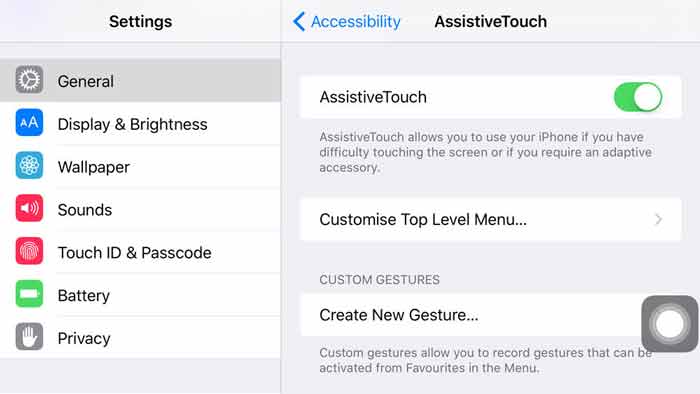
پس از فعال شدن این ویژگی دکمه کوچک AssistiveTouch را در پایین و سمت راست گوشی ببینید. در چند سطر بعد توضیح میدهیم که این دکمه در یک لحظه چه کاری را میتواند انجام دهد.
بیشتر بخوانید:
- راهنمای خرید بهترین گوشی شیائومی 2020 بازار
- راهنمای خرید بهترین گوشی هواوی 2020 در بازار
- راهنمای خرید بهترین گوشی میان رده سامسونگ 2020 در بازار
- بهترین گوشی سامسونگ تا 4 میلیون تومان در بازار
این فرآیند روی نسخههای قدیمیتر iOS کمی متفاوت است. اگر هنوز از iOS 6 یا قدیمیتر استفاده میکنید، باید به قسمت Settings و General بروید و سپس صفحه را اسکرول کنید تا به گزینه Accessibility برسید. حال باید در زیر گزینه Physical & Motor روی گزینه AssistiveTouch کلیک کنید و سپس این گزینه را به موقعیت on ببرید.
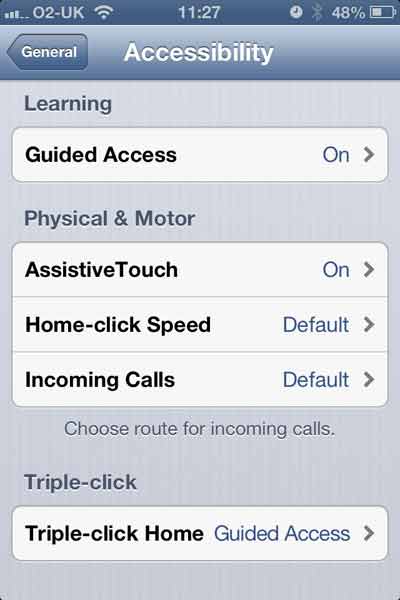
با این کار دایره کوچکی درون یک مربع روی صفحه نمایش شما ظاهر خواهد شد؛ شما میتوانید این دایره را حول صفحه نمایش گوشیتان بکشید و جایی قرار دهید که کمترین مزاحمت را برای شما داشته باشد. وقتی این آیکون فشار داده شود، مات میشود و اگر برای مدت کوتاهی به حال خود گذاشته شود دوباره شفاف میشود.
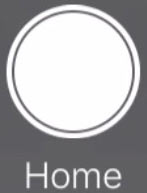
ضربه زدن روی این دکمه 6 گزینه مرکز اعلان، تنظیمات شخصی، سیری، خانه، مرکز کنترل و دستگاه را برای شما ارائه میکند؛ علاوه بر این آنها باید این امکان را برای شما فراهم کنند تا قادر به انجام دادن تمام کارهایی که با دکمه خانه سخت افزاری و سایر دکمههای فیزیکی انجام میدادید، باشید.
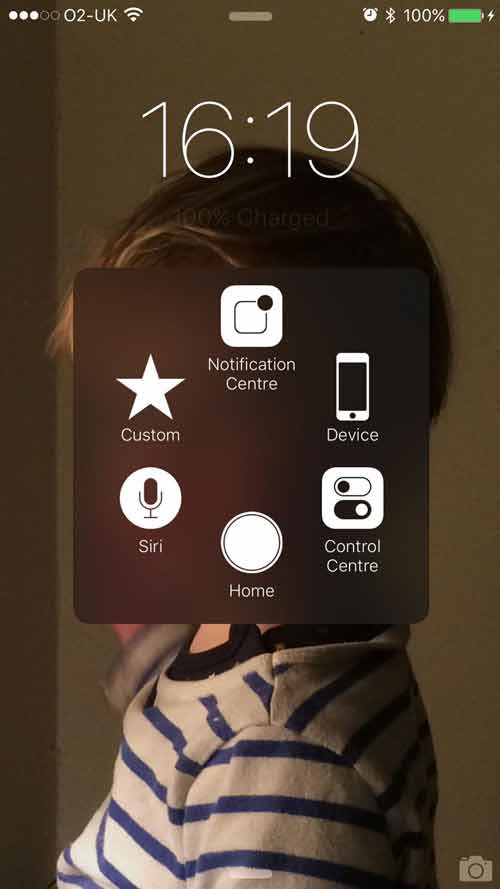
دکمههای Home, Siri, Notification Centre و Control Centre کارشان واضح است؛ دکمه Custom به شما اجازه میدهد تا حرکات و اقدامات خود را تنظیم کنید؛ به طور پیش فرض، ضربه زدن، دو بار ضربه زدن و تاچ 3 بعدی و همچنین دستگاهتان شما را به سمت گزینههای بیشتری نظیر کنترل صدا، خاموش کردن، چرخاندن صفحه و قفل صفحه سوق میدهد.
بیشتر بخوانید:
- بهترین گوشی های زیر 5 میلیون تومان در سال 2020
- بهترین گوشی های زیر 4 میلیون تومان در سال 2020
- بهترین گوشی های زیر 3 میلیون تومان در سال 2020
- بهترین گوشی های زیر 2 میلیون تومان در سال 2020
به علاوه میتوانید روی گزینه More برای دریافت قابلیتهای بیشتری نظیر میزان روشنایی و گرفتن اسکرین شان ضربه بزنید. البته گرفتن اسکرین شات به تنهایی با این ویژگی بسیار دشوار است.
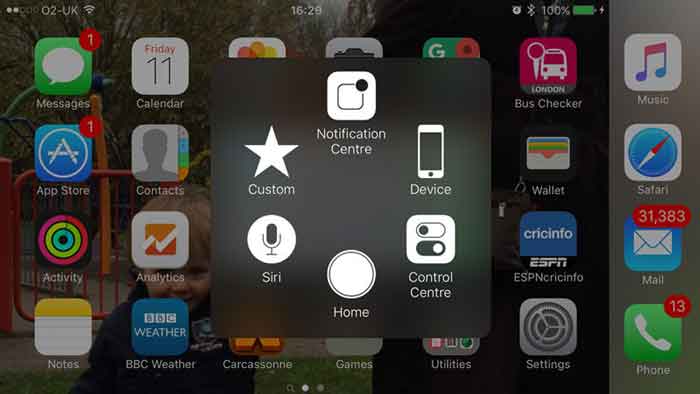
در نسخههای قدیمیتر iOS یک فشار به این دکمه گزینههای کنترل صدا، خانه و چند گزینه دیگر را نشان میداد. در حال حاضر دستگاه شما گزینههای بیشتری نظیر کنترل ولوم را در اختیارتان میگذارد. زمانی که دکمه خانه گوشیتان خراب شده باشد، یا باید آن را برای تعویض بفرستید یا این که به جای هزینه کردن برای تعمیر آن با دکمه خانه مجازی کار کنید. میانبر متحرک آیفون یا همان Assistive Touch یک راه حل اصلی نیست، اما راه حل موقتی خوبی است.
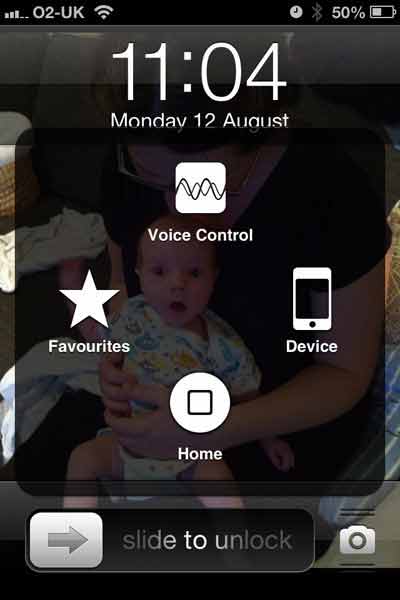
دو دسته از مشکلات دکمه Home
مشکلات نرم افزاری
مشکلات نرم افزاری زمانی رخ میدهند که با فشار دادن دکمه خانه گوشی شما به درستی عمل نکند. در این حالت سخت افزار میتواند سیگنال را ارسال کند، اما نرم افزار به آن پاسخ نمیدهد و به همین دلیل هیچ اتفاقی نمیافتد. هنگامی که نرم افزار آیفون شما خراب میشود، بیش از حد سنگین میشود، یا یک برنامه کمکی در پس زمینه آیفون شما دچار خطا میشود، دکمه خانه آیفونتان ممکن است دیگر کار نکند.
مشکلات سخت افزاری

مشکلات سخت افزاری دکمه home معمولا به سه دسته زیر تقسیم بندی میشوند:
- ساییدگی و فرسودگی کلی
دکمه خانه آیفون 5 در برخی از موارد و به خصوص هنگامی که آیفون در شرایط آب و هوایی کثیف و گرد و غباری استفاده میشود، حساسیت خود را از دست میدهد. این موضوع تحت تاثیر مشکلات نرم افزاری نیز ممکن است رخ دهد.
بیشتر بخوانید:
- بهترین لپ تاپ های زیر 6 میلیون تومان
- بهترین لپ تاپ های اقتصادی 2020
- بهترین اقتصادهای جهان در سال 2020
- بهترین گوشی های ارزان قیمت سامسونگ
- ثروتمندترین افراد جهان در سال 2020
- کانال ها و گروه های اد کن پول بگیر تلگرامی
تجربه نشان داده است که مسئله سایش و فرسودگی در گوشیهای پیش از عرضه قابلیت تاچ آیدی یعنی آیفون 5 و قدیمیترها بیشتر از گوشیهای آیفون جدید رخ میدهد.
- خرابی یا از بین رفتن دکمه خانه به طور فیزیکی
این مورد هنگامی رخ میدهد که گوشی شما ضربه بخورد؛ در این حالت دکمه خانه در جایی که باید باشد نیست یا سطح آن کمی تراز خود را از دست میدهد.
- قطع یا خراب شدن یکی از کابلهای متصل کننده دکمه خانه به برد منطقی گوشی
دکمه خانه به طور فیزیکی به صفحه نمایش آیفون متصل است و دو کابل سیگنال آن را به برد منطقی گوشی ربط میدهند. یک کابل به بالای صفحه نمایش رفته و به بالای برد منطقی وصل میشود و کابل دیگر از زیر دکمه خانه و سمت چپ به برد منطقی متصل میشود.
اگر صفحه نمایش آیفون شما آسیب ببیند یا گوشیتان خیس شود، احتمالا یکی از کابلهای دکمه خانه یا کانکتورها صدمه میبیند.
چطور مشکل کار نکردن دکمه خانه آیفون را حل کنیم؟
کارکنان اپل استور همیشه آیفونهایی با دکمههای home شکسته را میبینند. توصیه میکنیم همیشه ابتدا آسیب را بررسی کنید سپس از راه حلهای نرم افزاری کمک بگیرید و در آخر در صورت نیاز برای تعمیر سخت افزار مربوطه اقدام کنید.
5 اشکال رایج تاچ آیدی Touch ID و روش اصلاح آن
یک قاعده کلی: اگر بعد از این که آیفون صدمه فیزیکی دید یا خیس شد دکمه خانه کار نکرد، احتمالا آیفونتان نیاز به تعمیر دارد، اما همیشه این طور نیست. اگر گوشی آیفونتان رفته رفته در طول زمان بدتر شده یا هیچ تغییر بزرگی در آیفونتان قبل از این که دکمه خانه آن کار نکند رخ نداده است، ممکن است بتوانید آن را در منزل خود نیز تعمیر کنید.
- بررسی دکمه خانه
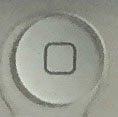
روی دکمه خانه با انگشت خود کلیک کنید. آیا تغییری را احساس میکنید؟ به آرامی انگشت خود را به طرفین دکمه خانه حرکت دهید، آیا احساس میکنید دکمه خانه شل شده است؟
اگر با لمس دکمه خانه با چیز غیرمعمولی روبرو شدید و دکمه خانه عملکرد قبلش را ندارد، احتمالا با یک مشکل سخت افزاری مواجه شدهاید. اما اگر این سخت افزار به تازگی درست کار نمیکند، ممکن است یک مشکل نرم افزاری داشته باشید.
مهمترین تست دکمه فیزیکی خانه
تعدادی زیادی از مشتریان به اپ استورها مراجعه میکنند و میگویند که دکمه خانه گوشی آنها گاهی اوقات کار میکند و گاهی اوقات کار نمیکند. یکی از راههایی که با اطمینان نشان میدهد این مشکل از نوع سخت افزاری است، روش زیر است:
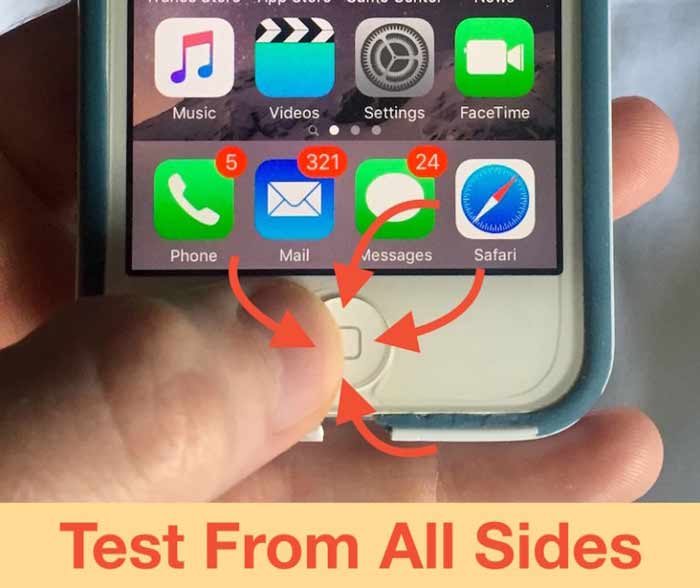
روی لبه بالایی دکمه خانه کلیک کنید. آیا این سخت افزار درست عمل میکند؟ سپس لبه سمت چپ و لبه پایین و لبه راست را امتحان کنید. سپس گوشهها را تست کنید. اگر صرفا بخشهای خاصی مثل بالای دکمه خانه کار کردند، اما پایین دکمه عمل کرد با یک مشکل سخت افزاری مواجه شدهاید. هیچ راه حلی برای یک دکمه خانه با مشکل عملکرد نقطهای وجود ندارد؛ بسیاری از افراد به سادگی تصمیم میگیرند که با این مشکل کنار بیاید و یاد میگیرند که کجای دکمه خانه را فشار دهند تا عمل کند.
- بررسی آیفون از نظر صدمه دیدن
نگاهی به دکمه هوم، صفحه نمایش آیفون، درون پورت شارژ و جک هدفون در پایین آیفون خود بیندازید. آیا هیچ آسیب فیزیکی یا خوردگی مشاهده میکنید؟ آیا ممکن است به آیفونتان رطوبت رسیده باشد؟
بیشتر بخوانید:
- بهترین گوشی های 2020 آنر
- بهترین گوشی های 2020 هواوی
- بهترین گوشی های ارزان قیمت چینی
- مقایسه گلکسی اس 20 سامسونگ و آیفون 11 اپل
- معرفی و بررسی مشخصات گلکسی اس 20 اولترا سامسونگ
آیا دیگر اجزای گوشی نظیر دوربین هم کار نمیکند یا فقط دکمه خانه مشکل دارد؟ اگر گوشی به دلیل برخورد فیزیکی یا خیس شدن مشکل پیدا کرده است، به احتمال زیاد ایراد دکمه خانه آیفونتان به دلیل مشکل سخت افزاری است که کار نمیکند و باید آیفونتان را عوض کنید.
- خاموش و دوباره روشن کردن و تست کردن آیفون
اکنون به بخش راه حل نرم افزاری آموزش خود رسیدهایم. همانطور که گفتیم عدم عملکرد دکمه خانه پس از فشرده شدن ممکن است به خاطر واکنش ندادن درست نرم افزار آیفون شما باشد. اگر آیفون شما اخیرا بعد از ارتقاء به نسخه جدیدی از iOS بسیار کند کار میکند، اپلیکیشنهای آن دچار خطا شدهاند یا دکمه خانه آن کار نمیکند، شاید دلیل کار نکردن دکمه خانه گوشیتان یک مشکل نرم افزاری باشد.
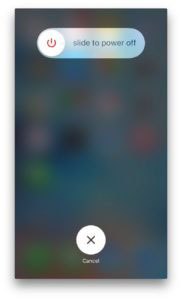
اولین و غیرتهاجمیترین راه حل نرم افزاری این است که آیفونتان را خاموش و مجددا روشن کنید. زمانی که آیفونتان را خاموش میکنید، تمام ریزبرنامههایی که آیفون شما را در حال اجرا نگه میدارند خاموش میشوند. زمانی که آیفون خود را مجددا روشن میکنید، این برنامهها از نو شروع به کار میکنند و گاهی اوقات این کار برای حل یک خطای نرم افزاری کوچک کافی است.
- بک آپ گرفتن و ریستور کردن آیفون و تست مجدد آن
مشکلات نرم افزاری زیادی هستند که صرفا با ریستور کردن آیفون حل و فصل میشوند؛ در واقع با این کار شما تمام نرم افزارها را روی آیفون خود پاک و مجددا بارگذاری میکنید. اگر گوشی آیفون خود را به تعمیرکاری خبره برای تعمیر دکمه خانه بسپارید و مشخص نباشد که مشکلش از کجاست، او همیشه قبل از اقدام برای تعمیر آیفون شما را ریستور میکند تا مطمئن شود مشکلتان نرم افزاری نیست.
از اطلاعات و فایلهای موجود در آیفون خود در آیتونز یا آی کلاود بک آپ بگیرید و سپس دستورالعملهای زیر را اجرا کنید تا DFU آیفون شما را ریستور کند. DFU مخفف «Device Firmware Update» به معنای به روزرسانی میان افزار دستگاه است؛ میان افزار برنامهای است که نحوه تعامل آیفون شما با نرم افزارهایش را کنترل میکند. میان افزار بین سخت افزار و نرم افزار قرار میگیرد و به نوعی واسطه بین این دو است. بعد از این که عملیات ریستور کردن به پایان رسید، میتوانید اطلاعات شخصی خود را از بک آپ آیتونز یا آی کلاود مجددا بارگذاری کنید؛ حال باید مشکل دکمه خانه به خوبی حل شده باشد.
- تعمیر دکمه هوم شکسته آیفون
اگر قبل از اتمام گارانتی گوشیتان خراب شود، مستقیما برای تعمیر آن به خدمات اپل استور مراجعه کنید. زمانی که دکمه هوم آیفونتان کار نمیکند و گارانتیتان نیز تمام یا باطل شده افراد معمولا یکی از دو روش زیر را انتخاب میکنند:
- تعمیر و تعویض دکمه آیفون
میتوانید گوشی آیفون خود را برای تعمیر به شرکتهای خدمات آیفون بفرستید که هزینه کمتری نسبت به نمایندگیهای رسمی اپل دریافت میکنند؛ البته هر شخصی میتواند دکمه خانه آیفون شما را تعمیر کند، اما تنها اپل است که میتواند سنسور Touch ID درون دکمه هوم را مجددا فعال کند.
تاچ آیدی با گوشی آیفون 5 اس معرفی شد و شامل ویژگیهای امنیتی است که یک دکمه هوم خاص را به آیفون مخصوص به خودش مرتبط میکند و به دلایل امنیتی اپل تنها شرکتی است که میتواند در کد آن نفوذ کند. اگر شما هم گوشی با قابلیت تاچ آیدی دارید و شرکت دیگری غیر از اپل آن را تعمیر کند، دکمه هوم آن مانند دکمه Home معمولی فاقد قابلیت تاچ آیدی کار میکند.
- سر کردن با خرابی دکمه هوم و استفاده از کلید هوم مجازی Assistive Touch
حدود نیمی از افرادی که با مشکل کار نکردن دکمه خانه برخورد میکنند ترجیح میدهند به جای تعمیر و تعویض آن از دکمه خانه مجازی که یک دکمه هوم نرم افزاری است و بر روی صفحه نمایش ظاهر میشود، استفاده کنند. این یک راه حل اساسی نیست، اما بی هزینه و بی دردسر است.
بیشتر بخوانید:
- آموزش کار با سیری آیفون ؛ چگونه از دستیار صوتی آیفون استفاده کنیم؟
- بهترین اپلیکیشن های ضبط تماس برای گوشیهای اندرویدی و آیفون
- بهترین برنامه های ادیت ویدئو آیفون ؛ با کدام نرم افزار iOS فیلم های خود را ادیت کنیم؟
- بهترین آنتی ویروس های اندروید 2020
- بهترین نرم افزارهای پخش ویدیو اندروید 2020
- بهترین اپلیکیشن های سفر اندروید 2020
- بهترین اپلیکیشن های خبرخوان اندروید 2020
.
منبع: macworld




